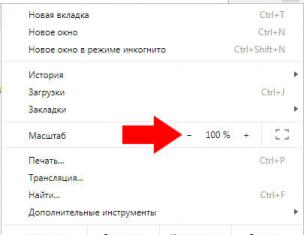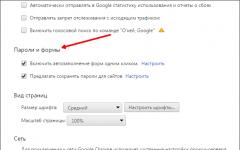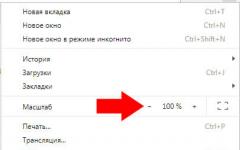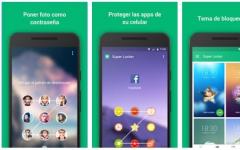Твитнуть
Плюсануть
Режим «Турбо» - полезная функция браузеров «Яндекс», Opera, Chrome, которая позволяет ускорять загрузку страниц сайтов при медленном соединении с интернетом. Рассмотрим подробнее как работает режим «Турбо» в разных браузерах, в каких случаях он действительно поможет и что еще дает опция, помимо увеличения скорости загрузки сайтов.
Для чего нужен режим «Турбо»
Придумали режим Turbo разработчики браузера Opera в 2009 году. Тогда интернет был у многих еще медленным (телефонные модемы) и тарифы предполагали оплату за каждый мегабайт принятой или отправленной информации, а режим позволял реально экономить. Сейчас доступ в сеть у большинства безлимитный, но ускорять загрузку все также актуально на мобильных соединениях, WiFi в общественных местах.
Принцип работы режима «Турбо» у Opera и «Яндекс Браузер» одинаковый. С отключенной опцией пользователь загружает сайт напрямую на свой компьютер, а при активированном режиме «Турбо» данные сперва скачиваются на сервер Opera Software и уже оттуда страница открывается во вкладке браузера. На сервере Opera Software мультимедиа - картинки, видео, анимация, - сжимаются и при медленном соединении сайты запускаются на компьютере пользователя быстрее - меньше объем скачиваемой информации. Качество видео и прочего заметно ухудшается, зато посмотреть ролик, анимацию или картинку получится даже на медленном (2G) мобильном интернете.
За счет того что интернет браузер подключается не напрямую к сайту, а через сервера Opera Software, в режиме «Турбо» можно посещать сайты, заблокированные Роскомнадзором или вашим интернет провайдером. Доступ к запрещенным ресурсам блокируется на уровне провайдера - поставщики интернета не дают своим абонентам заходить на страницы с определенными адресами. В режиме «Турбо» подключение идет сразу к серверам Opera или Google, если вы пользуетесь Chrome, потому провайдер заход на запрещенные сайты не фиксирует и заблокировать не может.
Когда вы заходите с включенным турбо режимом браузера на сайт, определяющий ваш IP адрес, ваше местоположение или провайдера, например к нам на главную страницу , то вы увидите, что данные определены неверно. Если быть точнее, наш сервис определяет IP адрес сервера, который обеспечивает работу турбо режима и на основании его определяет провайдера и ваше местоположение.
«Турбо» в Chrome: плагин экономии трафика
В Chrome встроенного режима «Турбо» нет и прежде чем включить ускоренную загрузку сайтов придется скачать и установить официальное дополнение с виртуальной витрины Google.

- Заходите в Webstore Хрома ;
- Вводите в поиск «Экономия трафика»;
- Находите одноименное расширение от разработчика Google;
- Добавляете расширение в браузер;
- Закрываете и снова запускаете браузер.
Значок расширения отобразится в правом верхнем углу окна. Для активации режима экономии («Турбо») нужно нажать на значок и поставить галочку на единственном пункте «Экономия трафика». Для сжатия этот режим работает отлично - на отдельных сайтах «срезает» до 70% лишнего мультимедиа - рекламных баннеров, анимации и пр., - а вот в качестве средства для захода на заблокированные сайты не сильно подходит. Мы сразу же местонахождение тестируемого устройства и не обнаружили включенного режима «Турбо» в Chrome.

Opera Turbo для ускорения работы в сети
Opera Turbo работала и работает для пользователей оригинального «оперного» продукта и по договору аренды серверов для пользователей «Яндекс Браузера».
Для активации режима «Турбо» в браузере откройте меню (левый верхний угол) и установите галочку на пункте «Opera Turbo».

По фильтрации трафика и сжатию первопроходец показывает лучшие результаты, чем продукт Google. Серверы сжимают картинки, скрипты и даже видео, хотя на странице представления функции разработчик все таки рекомендует устанавливать при медленном соединении минимальное качество онлайн-видео. Заходить на запрещенные в России сайты получится, хотя хваленый Opera Turbo не скрыл тестируемый компьютер от нашего бдительного ока, включенный режим ускорения загрузки страниц не обнаружен.

Режим «Турбо» в браузере Яндекса
В «Яндекс Браузере» режим «Турбо» организован по технологии, аналогичной вышеупомянутым решениям. Для сжатия используются те же серверы, что и в Opera. Режим «Турбо» в «Яндекс Браузере» по умолчанию активирован в автоматическом режиме - сжатие происходит только при медленном соединении.
В настройках можно включить «Турбо» для всех сайтов. Нажатие на значок ракеты в адресной строке позволяет активировать его для отдельной страницы (если он всегда выключен) или разрешить загрузку сайта во вкладке без ускорения(если он всегда включен).

При необходимости отдельные заблокированные элементы активируются по клику - нажимаете «Разблокировать содержимое» и смотрите сжатое видео онлайн через узенький канал на помегабайтном тарифе. В выпадающем меню, которое можно открыть нажав на ракету в адресной строке, есть пункт «Разблокировать все», который активирует все заблокированные элементы.
В скорости загрузки страниц через мобильный интернет (3G-модем Huawei, мобильный оператор LifeCell, покрытие - ужасное) «Яндекс Браузер» обошел конкурентов. С отключенными интерактивными элементами страницы социальных сетей, порталов, сервисов загружались практически мгновенно.
В режиме «Турбо» блокировку отдельных заблокированных сайтов обойти получилось, а вот нас не обманешь. Местоположение компьютера сервис вычислил с первого раза, режим «Турбо» - не заметил.

По скорости загрузки сайтов в режиме «Турбо» на медленном интернете всех обошел «Яндекс Браузер», Opera показала класс в обеспечении допуска к заблокированным сайтам, хоть сайт и не увидел Opera Turbo, а Chrome с его дополнением «Экономия трафика» неплохо уменьшил вес загружаемых страниц. У других ближайших конкурентов - Firefox и Vivaldi - ничего похожего не нашлось, кроме сторонних приложений. Разве усиленный «антишпион» «Защита от отслеживания» в Firefox работает по схожей схеме, но только в режиме «Инкогнито», потому называть его полноценным аналогом рано.
Режим «Турбо» - штука нужная, только у каждого браузера опция работает по-своему и выбирать браузер нужно соответственно потребностям: ускорять (Яндекс), экономить (Google Chrome) или заходить на заблокированные сайты (Opera).
Всем привет, с каждым днем, различные государства, ограничивают доступ к сайтам которыми мы привыкли пользоваться. Правительство утверждает, что защищает нас от чего либо, но нам то не легче от этого. Сегодня я расскажу о все известных на данный момент способах обхода блокировки сайтов.
Изменение DNS серверов
Самый просто способ обхода большинства блокировок это изменение серверов DNS. Провайдеры чаше всего блокируют различные сайты на уровне DNS серверов. DNS сервера преобразовывают IP адрес сайта в URL с помощью которого сайт и открывается. Если заблокировать IP адрес сайта на уровне DNS сервера, то IP не будет превращаться в URL (адрес сайта) и таким образом доступ будет ограничен.
Но обойти такую блокировку очень легко, в сетевых настройках нужно использовать публичные ДНС сервера. Идем, панель управления -- центр управления сетями -- изменение параметров адаптера -- выбираете ваше подключение по сети -- правой кнопкой, свойства -- в списке находите Ipv4 -- нажимаете свойства -- ставите точку, использовать следующие адреса DNS -- вписываете DNSы 8.8.8.8 и 8.8.4.4 (так же вы можете вписать любые другие публичные ДНС сервера). Далее вам нужно очистить кэш DNS на компьютере. Это можно сделать например через (установите галочку Кэш DNS и проведите очистку) или через командную строку от имени админа:
- ipconfig /flushdns и нажмите Enter.
- ipconfig /registerdns и нажмите Enter.
- ipconfig /release и нажмите Enter.
- ipconfig /renew и нажмите Enter.

Если у вас роутер, то эти настройки желательно делать на самом роутере, все настройки роутера делайте крайне осторожно
. В адресной строке браузера напишите 192.168.0.1 или 192.168.1.1 и нажмите Enter. Впишите логин и пароль для доступа к роутеру. Далее найдите раздел настройки WAN подключения и впишите туда вручную DNS сервера - 8.8.8.8 и 8.8.4.4 На разных роутерах это может делаться по разному и если вы сомневаетесь лучше туда не лезьте.

Хочу отметить не у всех провайдеров пройдет такой фокус, некоторые провайдеры не позволяют менять ДНС сервера. Но на это есть другой выход.
Разблокируем доступ к сайту через файл HOSTS
Если провайдер не позволяет сменить ДНС сервер, то вы легко можете изменить файл hosts на собственном компьютере. Как это делать я показывал в своем очень старом видео - https://www.youtube.com/watch?v=KxrWGhXyNHA . Для того что бы разблокировать сайт нужно знать его IP адрес, в этом нам поможет этот сервис . Просто зайдите на сервис и впишите адрес нужного вам сайта, так вы узнаете IP. Дальше вам нужно отредактировать ваш файл hosts и вставить туда строку с соответствием IP сайта и адреса сайта, выглядеть это будет так:

Таким образом компьютер не будет подключатся к любым сторонним DNS серверам, а будет брать информацию из вашего файла хостс. Это можно сказать ваш личный DNS сервер. А так как блокировка сайтов чаще всего проходит на уровне DNS серверов, то вы сами будете регулировать эти параметры и получать доступ к любым нужным для вас сайтам!
Но случается так, что провайдеры блокируют полный доступ к сайтам и изменение DNS, и файла хостс не помогает. Тогда есть другие варианты обхода блокировки сайтов.
Использование браузеров с турбо режимом или встроенным VPN
Для этого можно использовать множество браузеров, но я расскажу только о двух: Opera и . В браузере Opera вы можете использовать турбо режим, включатся в настройках или использовать встроенный в браузер VPN сервис. Включить его можно так:
- Откройте страницу opera://settings/ в адресной строке браузера
- Перейдите в раздел Безопасность в левом навигационном меню
- Прокрутите до секции VPN
- Отметьте галочку Включить VPN
После это браузер будет работать в режиме VPN и вы сможете получить доступ к любым сайтам.
В яндекс браузере нужно активировать турбо режим:

Этот режим также получить доступ к заблокированным сайтам.
Использование плагинов к браузерам
В браузер можно установить плагины: friGate , ZenMate , Browsec или Data Saver . Данные плагины работают по принципу VPN но только для браузера. Эти плагины легко могут открыть доступ к заблокированным сайтам, это самый легкий способ обхода блокировки. За VPN я расскажу ниже.
Использование VPN сервисов
Использование Tor браузера
Еще один хороший способ для обхода блокировки сайтов - использование веб-браузера . Tor браузер создает анонимную сеть которая шифрует все передаваемые данный в том числе и от провайдера, так же использует серверы разных стран для подключения к интернету. Для обеспечения конфиденциальности пользователей используется многоуровневое шифрование и маршрутизация вашего сетевого трафика по распределенной сети.
Данная технология предотвращает возможность внешнему наблюдателю вашего интернет-соединения узнать какие веб-сайты вы посещаете, предотвращает возможность сайтам узнать ваше физическое местоположение, а также позволяет получить доступ к заблокированным веб-ресурсам.
Но у Tor есть недостаток это низкая скорость подключения. Браузер можно использовать абсолютно бесплатно и без ограничений. О нем я более подробно рассказывал .
Более подробно о обходе блокировки сайтов я расскажу в своем видео:
Анонимайзеры
Что бы заходить на любы сайты можно использовать специальные сервисы анонимайзеры, они изменяют URL адрес нужного вам сайта, таким образом можно получить доступ к любому сайту. Лучшие и известные мне анонимайзеры это: Хамелион и noblockme.ru , остальные можете загуглить сами. Просто заходите на сайте анонимайзер и в строке пишете нужный вам сайт, он откроется в анонимном режиме.
Надеюсь, вам поможет обойти блокировку сайтов, один из способов описанных выше. если вы знаете еще какие либо методы, пишите их в комментариях и я добавлю этот метод в статью!
Вот уже несколько лет Роскомнадзор обязывает интернет-провайдеров блокировать сайты, которые так называемые «Эксперты» посчитали неприемлемым в Российском интернете. Они попадают в реестр запрещенных. Это противоречит принципам интернета где вся информация должна распространяться свободно. К счастью существуют способы обхода блокировки.
Так же эта статья будет полезна тем, кто хочет обойти блокировку в учебном заведении или на работе. В инструкции будут только самые простые способы. Выберите из них подходящий. В конце статьи находится инструкция для мобильных устройств.
Кэш в браузере
Попробуйте использовать кэш. Это временная информация. В данном случае в ней находится сайт в то время когда он последний раз работал. Единственный минус в том, что она может быть неактуальна.
В поисковой системе Google этим можно воспользоваться нажав на маленькую стрелочку рядом с адресом сайта. Перейдя на сайт будет указана дата его сохранения. Аналогично можно сделать и в других поисковых системах.
Расширение для браузера
Наиболее простой способ посетить заблокированный ресурс — это расширение friGate . Оно популярно из своего алгоритма работы, который позволяет просматривать заблокированные сайты без снижения скорости за счёт собственного списка. Список постоянно пополняется.
Расширение использует свои собственные прокси-сервера (промежуточные компьютеры ). Достаточно включить и забыть. Вы увидите полупрозрачный значок справа. Он означает, что расширение работает (появляется только если сайт присутствует в списке ).

Установите и пользуйтесь для:
Если вы входите с работы или учёбы, то скорее всего придётся добавить сайт вручную так, как администратор наверняка заблокировал популярные интернет-ресурсы.
Если сайты не оказались в списке, то попробуйте добавить их вручную. Для этого перейдите в настройки и создайте свой список.

Затем откройте его.

В нём введите адрес сайта, к которому хотите получить доступ.

TOR — браузер для анонимности
Скачайте бесплатный браузер TOR. Он позволяет скрывать ваше местонахождение. При каждом новом сеансе, ваш IP меняется случайным образом. Данные начинаю проходить сквозь таких же пользователей, как и вы. Это позволяет беспрепятственно обходить блокировку.

Внешне выглядит он как Mozilla Firefox. Используйте его как обычный браузер и спокойно входите на заблокированные сайты. Главный его недостаток — это медленная скорость работы. Загрузка будет происходить значительно дольше чем обычно.

Turbo-режим в Opera и Yandex
В этом режиме не только ускоряется загрузка страниц, но и появляется возможность обойти блокировку за счёт того, что трафик переходит на сервера где данные сжимаются и только потом передаётся клиенту. Включите его в меню как на изображении ниже.

В яндексе это выглядит немного по другому. Если не хотите постоянно включать режим при каждом запуске, то перейдите в настройки.

В самом низу отметьте опцию «Всегда включен» как показано ниже.

Сайты-анонимайзеры
Любой анонимайзер отлично справится с текущей задачей. Он представляет собой сайт, через который осуществляется просмотр другого анонимно. В процессе изменяется ваш IP и благодаря этому блокировка не срабатывает. Вам нужно просто ввести адрес желаемого сайта в строку.
Вот несколько из них:
Пример успешного входа на сайт из реестра Роскомнадзора. Как видите, ссылка немного изменена, но в остальном нет никаких отличий.

Вход с мобильных устройств
Все вышеперечисленные способы так же подходят и для мобильных устройств. В случае с браузером TOR можно использовать приложение Orbot . Это прокси-сервера объединённые вместе с TOR’ом для устройств android.
Ещё в настройках мобильной версии Google Chrome можно включить экономию трафика . Это позволит заходить с телефонов или планшетов.

Можно скачать Opera Mini, что даст аналогичный эффект.
Приведенных выше способов должно быть достаточно. Существуют ещё более продвинутые методы (настройка VPN, proxy ), но их использование в данном случае нецелесообразно. Если возникнут сложности — обращайтесь в комментарии.
Каким способом вы обошли блокировку?
Poll Options are limited because JavaScript is disabled in your browser.
Использовал расширение. 34%, 29 голосов
Где, в частности, упоминалось о работе сервисов-анонимайзеров. Сегодня, когда заблокированы многие интернет-сайты для пользователей Крыма, когда навечно заблокирован на всей территории России крупнейший русский торрент-трекер Rutracker, вопрос доступа к заблокированным сайтам особо актуален для многих. Потому в этой статье продолжим ранее затронутую тему, как попасть на заблокированный сайт, и рассмотрим ещё несколько различных способов, как это сделать. Благо, факт использования способов и инструментов для обхода блокировки пока что не является нарушением законодательства РФ.
1. Режим Турбо от Opera Software
Пользователи Opera и Яндекс.Браузера для доступа к заблокированным сайтам могут использовать штатный инструмент этих двух браузеров – режим Турбо . Режим Турбо – это технология сжатия интернет-трафика, запатентованная норвежской компанией Opera Software, которая была представлена ещё в версии 10 старой Opera на движке Presto. Режим Турбо был создан специально для работы в условиях медленного Интернета. При активации режима Турбо интернет-трафик пользователя проходит через сервера Opera Software, где и происходит его сжатие – уменьшение веса элементов веб-страниц, снижение разрешения картинок, снижение битрейта аудио, ускорение буферизации потокового видео и т.п. Этап пропускания интернет-трафика через сервера Opera Software, сродни работе прокси-серверов, собственно, и позволяет обойти территориальную блокировку сайтов. Безусловно, если речь не идёт о сайтах, заблокированных в Норвегии. Активировать/деактивировать режим Турбо можно в меню Opera, выставив/убрав галочку на функции Opera Turbo.
Режим Турбо с позволения Opera Software встроен ещё в один известный браузер – Яндекс.Браузер. Более того, этот браузер даже по умолчанию настроен на автоматическое включение режима Турбо в условиях медленного интернет-соединения. Намеренно включать и отключать турборежим можно в разделе браузера «Дополнения», используя соответствующие кнопки.

Правда, проку от режима Турбо в составе Яндекс.Браузера, если использовать его для получения доступа к заблокированным на территории России сайтам, немного. Ведь интернет-трафик с целью сжатия будет проходить через сервера Яндекса, расположенные также в России.
2. Доступ только к Рутрекеру
Если же речь идёт только о доступе к заблокированному на территории РФ RuTracker.Org, и больше, по сути, в обходе блокировки сайтов нет необходимости, можно использовать специально созданное для доступа только к этому торрент-трекеру браузерное расширение «Доступ к Рутрекеру». Оно обеспечивает доступ только к RuTracker.Org и никак не влияет на прочую сетевую активность. Расширение «Доступ к Рутрекеру» поддерживается браузерами Google Chrome, Mozilla FireFox, Opera, Яндекс.Браузер, а также различными клонами первых двух. На момент написания этой статьи ведётся разработка расширения и для браузера Safari. Зайдя на официальный сайт расширения «Доступ к Рутрекеру», ссылка
http://dostup-rutracker.org/
можем выбрать нужный браузер и по прямой ссылке перейти на страницу его бесплатной установки в магазине выбранного браузера.

Само расширение представляет собой кнопку на панели инструментов браузера с примитивной задачей включения и отключения доступа к RuTracker.Org.

3. Расширение для браузеров Browsec
Доступ к любому заблокированному сайту в браузере поможет реализовать простенькое бесплатное расширение Browsec . Это расширение выбрано из-за его простоты, бесплатности, легковесности и универсальности. На сегодняшний день Browsec существует для всех популярных браузеров - Google Chrome, Mozilla FireFox, их клонов, поддерживающих работу с расширениями из их магазинов, а также отдельно для Opera. Получить расширение можно на официальном сайте Browsec, ссылка
https://browsec.com/ru/dashboard/main
где используемый браузер определяется автоматически, а кнопка «Установить расширение» приведёт на нужную страницу в магазине этого браузера.

Как работает Browsec? После установки расширение разместит свою кнопку на панели инструментов браузера, с помощью которой можно включать/отключать выход в Интернет через прокси-сервер. В Chromium-браузерах (Google Chrome, Opera, Яндекс.Браузер, Vivaldi, прочие клоны Хрома) кнопка Browsec будет содержать небольшой перечень из четвёрки стран для получения их IP-адреса на те редкие случаи, когда прокси-сервер может оказаться в одной стране с территориально заблокированным сайтом.

А вот для Mozilla FireFox и его клонов возможности выбора страны для выхода в Интернет нет. Кнопка Browsec просто включает и отключает выход в Интернет через прокси-сервер. Для случаев работы с существенно ограниченными учётными записями Windows, где невозможна установка сторонних браузеров, создатели Browsec на официальном сайте выложили портативную версию Mozilla FireFox с уже встроенным расширением.
4. Расширение для браузеров friGate
Отчасти схожее с предыдущим расширением другое расширение friGate также является универсальным и предусматривается для браузеров Google Chrome, Mozilla FireFox, их клонов и Opera. Это расширение также можно установить на его официальном сайте по прямой ссылке
https://fri-gate.org/ru/
ведущей на страницу friGate в магазине выбранного браузера.

И так же, как и предыдущее Browsec, расширение friGate бесплатно, легковесно, не замедляет работу с сайтами при доступе через прокси-сервер. Однако, в отличие от предыдущего Browsec, friGate самостоятельно, оперируя собственным перечнем веб-ресурсов, определяет доступность того или иного сайта, и когда тот не заблокирован, даже при активности расширения доступ к такому сайту будет осуществляться напрямую. Когда же сайт заблокирован, активное расширение автоматически предоставит доступ к нему, задействовав собственные прокси-сервера. Включается friGate с помощью кнопки на панели инструментов браузера.
Для Chromium-браузеров friGate в небольшом виджете, появляющемся в правом верхнем углу окна, предлагает ненамного, но чуть больший перечень стран для смены IP-адреса, чем предыдущее расширение Browsec. Но страны невозможно выбрать из удобного списка с надписями, аккуратненько выстроенными по алфавиту. Если станет необходимость выйти в Интернет с IP-адреса конкретной страны, её нужно будет «нащёлкать», кликая по флагу текущей страны. Естественно, при условии, что нужная страна изначально предусмотрена расширением.

Расширение friGate работает только с теми сайтами, которые изначально внесены в его список для автоматической подмены IP при включённой кнопке friGate. Но этот перечень может дополнить каждый пользователь для себя, самостоятельно внеся адреса нужных сайтов. Для этого в Chromium-браузерах необходимо на кнопке friGate вызвать контекстное меню и нажать «Параметры». В разделе настроек расширения выбираем «Настройка списка сайтов», задаём название собственному списку, жмём кнопку «Добавить список».

В поле формы вводим адрес сайта, устанавливаем для него либо режим «proxy включён всегда», либо выбираем аналитический алгоритм, затем жмём кнопку «Добавить сайт».

С браузером Mozilla FireFox дела обстоят чуть проще. При нажатии кнопки friGate на панели инструментов в одном выпадающем меню получим доступ ко всем возможностям расширения. Здесь, в меню friGate можно сменить текущую страну выхода в Интернет на другую из числа доступных.

5. Браузер Tor
Браузер Tor – это слишком серьёзный инструмент, чтобы использовать его только для посещения время от времени того или иного заблокированного сайта. Для таких целей больше подойдут сервисы-анонимайзеры и рассмотренные выше способы обхода блокировки сайтов. Браузер Tor – это по большей части инструмент для анонимного выхода в Интернет и надёжной передачи данных. Tor – это целая система из прокси-серверов по всему миру, которые в случайном порядке образуют цепочку шифрования и отправки данных пользователей. Из-за надёжнейшей схемы шифрования и перенаправления данных работает браузер Tor достаточно медленно, хотя в последних версиях создатели проекта и постарались ускорить его работу. Использовать браузер Tor как средство для доступа к заблокированным сайтам целесообразно в довесок к основному его применению – анонимному веб-сёрфингу.
Браузер Tor является гекконом, т.е., построенным на движке Gecko – движке Mozilla FireFox. От последнего Tor отличают, собственно, надстройка системы Tor и предустановленные настройки для максимальной анонимности. Скачать браузер можно на официальном сайте проекта Tor, ссылка
Https://www.torproject.org/download/download-easy.html.en
предварительно выбрав русский язык интерфейса.

Работает Tor только в портативном варианте. После распаковки файлов в указанную папку увидим предварительное окно, запускающее процесс соединения с сетью системы Tor. В большинстве случаев что и нужно сделать, так это нажать кнопку «Соединиться».

После запуска браузер Tor будет уже готов к анонимному веб-сёрфингу. На его домашней страничке доступна ссылка для проверки текущих настроек сети Tor.


В новом окне будут указаны пропускная способность текущего прокси-сервера, время его непрерывной работы, страна.

Вернувшись на домашнюю страничку браузера и нажав кнопку Tor, увидим всю текущую цепочку прокси-серверов, которые в рамках этого сеанса будут участвовать в передаче данных. Чтобы изменить страну выхода в Интернет, а вместе с ней и цепочку прокси-серверов для отправки данных, нажав кнопку Tor, необходимо выбрать пункт «Новая личность».

Страны выхода в Интернет, цепочки прокси-серверов – всё это пользователь получает автоматически в случайном порядке. Как и полагается браузеру для анонимного веб-сёрфинга, Tor не ведёт журнал посещений, не хранит кеш, куки, логины и пароли, не запоминает сессию.
6. Epic Privacy Browser
Epic Privacy Browser – ещё один браузер, предназначенный для анонимного веб-сёрфинга и ни для чего больше. Он так же, как и браузер Tor, не хранит историю, кеш, куки, логины и пароли, не запоминает сессию. Epic Privacy Browser – это Chromium-браузер, из которого изъяты механизмы получения данных пользователей и их действий. Браузер по умолчанию перенаправляет запросы пользователей через свой прокси-сервер. Но для большей безопасности можно выстроить цепочку отправки данных с использованием двух прокси-серверов, задействовав ещё один дополнительный узел. Второй прокси-сервер включается вручную с помощью кнопки в конце адресной строки браузера. Этот прокси-сервер территориально располагается в США, и, соответственно, его можно задействовать также и для доступа к любым заблокированным в других странах мира сайтам.

Epic Privacy Browser можно бесплатно скачать с его официального сайта https://epicbrowser.com
7. Программа Proxy Switcher
Десктопные Windows-программы для смены IP-адреса – старый способ доступа к заблокированным сайтам. Впрочем, его и сейчас многие используют, вероятно, не зная о возможности установки в браузеры расширений. Как и последние, десктопные программы для смены IP в большинстве случаев в бесплатных редакциях не несут большего функционала, нежели подмена реального IP на ложный. А если выбор страны для выхода в Интернет и предусматривается, то это, как правило, либо ограниченный перечень стран, как в случае с браузерными расширениями, либо и вовсе возможность, доступная только в платных редакциях. В числе таких программ - Real Hide IP , Auto Hide IP , Hide IP Easy и их многочисленные аналоги. Впрочем, для доступа к заблокированным сайтам на территории России большего и не нужно, ведь как минимум упомянутые программы работают с прокси-серверами, расположенными в США, Канаде и Европе.
Но если вопрос стоит в доступе к сайту, открытому только для пользовательской аудитории конкретной страны, вот здесь уж возможность выбора IP-адреса этой самой страны была бы как нельзя кстати. Из массы программ для смены IP-адреса Proxy Switcher выгодно отличается возможностью выбора страны прокси-сервера и безграничной широтой перечня доступных стран. Правда, у широты размаха Proxy Switcher есть своя цена. Тогда как многие браузерные расширения и десктопные программы работают со своими прокси-серверами, гарантируя пользователю их работоспособность, Proxy Switcher в своей работе использует общественные бесплатные прокси-сервера по всему миру. При этом их сканирование и тестирование на предмет работоспособности возлагается на пользователя. Звучит весьма серьёзно, однако не стоит пугаться, на деле всё обстоит достаточно просто.
Proxy Switcher даже в базовой редакции Standart – платная программа, но у неё есть полнофункциональная 15-дневная триал-версия. Её можно скачать с официального сайта Proxy Switcher , ссылка
http://www.proxyswitcher.com
Как и многие программы для смены IP, Proxy Switcher в официальной версии не имеет русскоязычного интерфейса.
В конце стандартного процесса установки Proxy Switcher снимаем все лишние галочки, кроме последней, что запускает программу. Если используется Mozilla FireFox, необходимо выставить ещё и предпоследнюю галочку, чтобы просмотреть инструкцию по настройке этого браузера для работы с программой. Для Chromium-браузеров, Internet Explorer и Microsoft Edge ничего просматривать не нужно.


Непосредственно в окне программы переключаемся на папку в древовидной структуре слева «New» и кнопкой, что указана на скриншоте, запускаем процесс сканирования (обнаружения) прокси-серверов во всём мире.

Чтобы использовать возможность выбора практически любой страны для выхода в Интернет, не нужно ждать завершения сканирования. Через несколько секунд можем выстроить список обнаруженных прокси-серверов по странам в алфавитном порядке. Это позволит отыскать нужную страну и использовать её написание (так, как она значится в базе Proxy Switcher) для фильтрации при сканировании.

Останавливаем сканирование всех прокси-серверов подряд кнопкой-крестиком, как показано на скриншоте, и в поле фильтра в правом верхнем углу окна программы вводим название нужной страны. Далее снова запускаем сканирование, как делали это на начальном этапе, но в результатах сканирования будем наблюдать уже прокси-сервера только этой отдельной страны.

Не дожидаясь завершения сканирования (если уже обнаружено внушительное число прокси-серверов), выделяем все найденные прокси-сервера стандартным сочетанием клавиш Windows Ctrl+A, а затем жмём кнопку тестирования, как указано на скриншоте.

В процессе тестирования нерабочие прокси-сервера отсеятся, а рабочие будут перемещены в папку «Basic Anonymity». Завершения тестирования не нужно дожидаться, оно будет проходить в фоновом режиме. Можем переключаться на папку в древовидной структуре слева «Basic Anonymity» и подключаться к рабочим прокси-серверам. Подключение осуществляется двойным кликом по выбранному прокси-серверу. Точно так же двойным кликом осуществляется переподключение на другие прокси-сервера из перечня и отключение от текущего. Также можно использовать кнопки подключения и отключения на панели инструментов Proxy Switcher. Избежать подключения к медленному прокси-серверу поможет выстраивание перечня по критерию «Response» - скорости отклика прокси-сервера – и выбор такового с наименьшим показателем.

От других людей, но на их месте нередко оказываемся и мы сами. И если многие еще согласны мириться с недоступностью отдельных веб-сайтов на работе, то дома — уж извините. Однако ни своевременная оплата домашнего Интернета, ни гражданские права и свобода слова не гарантируют нам беспрепятственный доступ ко всему веб-контенту. Ресурсы, попавшие в реестр запрещенных в России, например, многие популярные торрент-трекеры, закрыты от нас семью замками.
К счастью, блокировка сайтов даже на уровне провайдера — не бастион. Как бы ни старался Роскомнадзор, мы всё равно подберем к ним ключи. Сегодня вы узнаете, как зайти на заблокированный сайт всеми доступными способами, не нарушая закон.
Анонимайзер — это узел-посредник (веб-прокси) между пользователем и целевым ресурсом, предназначенный для анонимного серфинга сети, а также — доступа к заблокированным сайтам.
Как анонимайзеры помогают обойти блокировку: при открытии любой интернет-страницы запрос передается на устройства провайдера, где проводится сверка имени и IP сайта с черными списками. Если доступ к ресурсу открыт, запрос отсылается целевому серверу и браузер загружает контент. Если закрыт — провайдер перенаправляет пользователя на страницу-заглушку. У MTS она выглядит так:
У Билайн — так:

У других провайдеров — по-своему, но суть сообщения одна: доступ к сайту запрещен. И точка.
При обращении к этому же узлу через анонимайзер сетевые устройства провайдера видят только данные анонимайзера. А так как его в черном списке нет, загрузку целевого ресурса ничто не ограничивает.
Пользоваться анонимайзером очень просто:
- открываем его страницу;
- в поле «Открыть» вводим URL целевого сайта и нажимаем кнопку перехода.

К сожалению, сегодня многие популярные анонимайзеры тоже попали под блокировку. Остались лишь самые безобидные — предназначенные для открытия ВКонтакте, Одноклассников, Фейсбука и других подобных порталов, которые обычно не разрешают посещать на работе. А из тех, что помогают разблокировать сайты черного списка Роскомнадзора, закрыто абсолютное большинство.
На конец января и начало февраля 2017 года доступны следующие бесплатные анонимайзеры:
- NoBlockMe — предоставляет альтернативный доступ к социальным сетям и Живому Журналу.
- Pingway — для доступа к социальным сетям и YoutTube.
- Anonim.pro — разблокирует соцсети, YouTube, сайты знакомств, Авито, Танки онлайн.
- Anonymouse
- Anonymizer.ru — для любых интернет-ресурсов.
- Guardster — также для всего.
При открытии сайта через анонимайзер можно столкнуться с проблемами:
- Неполной загрузкой контента. Страница может открываться без картинок, аудио и видео, на ней могут не нажиматься кнопки, не работать меню и т. д.
- Отображением страниц в искаженном виде — со смещением блоков, залезанием текста на картинки и т. п., вплоть до полной нечитаемости.
- Недоступностью веб-ресурсов, передающих данные по протоколу https.
- Чрезмерно навязчивым показом рекламы — огромными баннерами, всплывающими окнами, постоянными перебросами на другие веб-ресурсы. Возможна скрытая установка на компьютер адварных (от слова adware — рекламный софт) и шпионских программ, с которыми потом придется долго бороться.
Для уменьшения вероятности подобного используйте анонимайзеры, заточенные под нужный вам контент, например, социальные сети. Или применяйте другие методы обхода блокировки.
«Фишки» браузеров
В обычных веб-браузерах нет специальных инструментов, позволяющих открывать заблокированные сайты, но есть опции, для которых это действие является «побочным». В Opera и Яндекс Браузере такой инструмент — режим экономии трафика Turbo. Так, желая ускорить открытие медленно загружающихся страниц, вы получите приятный бонус в виде свободного доступа, например, на Rutrecker.org.
В Opera опция Turbo включается в главном меню.

В Яндекс Браузере — в основных настройках.

В Google Ghrome и Mozilla Firefox режима Турбо нет, но в них для наших целей может пригодиться Гуглопереводчик . Переведенный сайт открывается в отдельном фрейме, и доступ к нему уже не блокируется.
Если вы ни разу не пользовались переводчиком Google, поясним, как это сделать: в левое окошко вставляете URL страницы, которую нужно открыть, и выбираете язык оригинала. Даже если страница русскоязычная, оригиналом следует назначить иностранный, например, английский язык, а языком перевода — русский. Следом нажимаете кнопку «Перевести».

Результат открытия Rutrecker.org, как видно на скриншоте, получается вполне приличным.

Еще один способ обойти блокировку сайта — ввести в адресной строке браузера не имя, а IP-адрес, определить который помогут Whois-сервисы. Например, этот .
К сожалению, «фишки» браузеров эффективны не на 100%: некоторые сайты Google не переводит, в режиме Turbo они тоже остаются заблокированными, причем не только по имени, но и по IP.
Специальные расширения для браузеров
Если вам не удается получить доступ к сайту собственными средствами браузера, решить проблему поможет стороннее расширение. Один из самых популярных инструментов такого назначения — FriGate (ссылка дана на магазин Chrome, но он существует для других браузеров).

FriGate шифрует и перегоняет часть трафика веб-обозревателя через собственный VPN-сервер. Это не только восстанавливает доступ к сайтам при блокировке, но и ускоряет соединение.
Помимо FriGate подобными функциями обладает еще масса бесплатных расширений. Вот некоторые из них:
Часть из них после установки нуждаются в конфигурации, например, создании пользовательских списков веб-ресурсов и правил, другая часть имеет лишь кнопку включения-выключения и ничего больше. Некоторые расширения предоставляют выбор из 3-4 доступных прокси-серверов, другие не предоставляют. Пользуйтесь тем, что больше подходит вам, благо вариантов много. Хоть один да сработает.
Бесплатные VPN-клиенты для Windows и других платформ
Основное назначение VPN — создание закрытых каналов связи для защиты сетевого трафика от утечки и доступа извне. Однако эту технологию используют и для посещения блокированных интернет-страниц. В отличие от анонимайзеров, перенаправляющих в нужное «русло» запрос к одному сайту, и от браузерных расширений, пропускающих через прокси трафик одного веб-браузера, приложения VPN направляют в закрытый канал весь сетевой трафик компьютера.
Услуги доступа к серверам VPN через программу-клиент, как правило, платные (стоят $1-50 в месяц в зависимости от пропускной способности канала и наличия дополнительных опций), но есть несколько бесплатных.
Лучший бесплатный VPN-клиент для Windows, Mac OS X, Linux и мобильных платформ, по мнению автора, — это программа CyberGhost 6 . Вот самые значимые его преимущества в сравнении с аналогами:
- Нет ограничений объема трафика. Большинство бесплатных приложений такого формата ограничивают трафик примерно до 500 mb в месяц или за весь период использования. Если нужно больше — оформляйте платную подписку.
- Достаточно высокая скорость соединения. Основная масса бесплатных VPN снижают ее до минимума.
- Большой выбор доступных серверов по всему земному шару. Многие бесплатные аналоги предлагают лишь один сервер, который находится где-нибудь в США и постоянно перегружен.
- Несколько предустановленных профилей для разных задач (без оплаты доступна только половина, но и ее для большинства задач вполне достаточно).
- Может использоваться для доступа к любому типу веб-ресурсов. Поддерживает почти все виды трафика: потоковое видео, онлайн-игры, социальные сети и прочее, ограничивает p2p.
- Прост для освоения новичками.
- Русифицирован.
Чтобы попасть на закрытый сайт с помощью CyberGhost 6, достаточно запустить программу и выбрать один из доступных профилей.

При выборе опции анонимного серфинга (желтая плитка) достаточно задать режим загрузки браузера (обычный или инкогнито) и указать желаемый VPN-сервер.

При выборе разблокировки базовых веб-сайтов (синяя плитка) нужно всего лишь кликнуть по соответствующей иконке.

Tor-браузер), реализующее технологию луковой маршрутизации интернет-трафика.
Принцип передачи данных по сети Tor отличается от обычного тем, что вся пересылаемая информация многократно (послойно) шифруется и следует по случайно выстроенной цепочке прокси-серверов абсолютно анонимно. Ни промежуточные, ни конечный узел не получают сведений об отправителе запроса и маршруте трафика. Каждый сервер считывает ровно ту информацию, которая необходима для передачи пакета следующему узлу (образно снимает свой слой луковой шелухи). Такая система обеспечивает пользователю максимум конфиденциальности и делает отслеживание его трафика если не невозможным, то очень затруднительным.
Натиска Tor не выдерживает ни один способ блокировки веб-ресурсов. Но только если не закрыт сам Tor. К сожалению, в Казахстане и Беларуси многие пути соединений этого замечательного инструмента перекрыты на государственном уровне. Фактически это делает невозможным его применение основной массой жителей этих стран.
В России Tor пока не запрещен, и его использование не грозит вам никакими санкциями.